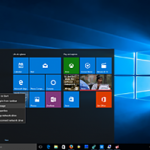マイクロソフトは本当にあなたがWindows 10にアップグレードすることを望んでおり、 より速く、より安全で、より良いユーザーエクスペリエンスが必要な場合は、 新しいオペレーティングシステムをインストールして学習するのは恐ろしいようですが、 Windows 10は劇的に改善され 、使いやすく、アップグレードにふさわしい大きな改善点があります。 これらの進歩と新機能はすべて、あなたにとって有益です。 新しく改良されたスタートメニューより速いスピードでより良いパフォーマンス巨大なビジュアルパフォーマンス古いアプリや新しいアプリとの互換性 OneDriveと15GBの無料クラウドストレージ音声でCortanaがパーソナルアシスタントを起動タッチスクリーンとスタイラスのサポートインストールはケーキの一部であり、Windows 10はそれをあなたのために処理します。 インストール方法はいくつかありますが、デスクトップ画面に表示されるアップグレードポップアップウィンドウが最も簡単です。 インストールDVDまたはUSBフラッシュドライブを作成する場合は、 microsoft.comまたはメディア作成ツールでアップグレードリンクを使用できます。 アップグレードする前に、ご使用のWindowsのバージョンが正規のライセンスで有効になっていることを確認する必要があります。 あなたのWindowsがアクティブになっていることを確認する方法: Windows 8.1の場合 1.画面の左下隅にあるWindowsアイコンを右クリックします 2.メニューが開きます。 [システム]をクリックすると、[システム情報]ウィンドウが開きます 3.一番下までスクロールし、Windows Activationを確認します。 「Windowsがアクティブになっている」と表示されるはずです Windows 7の場合 1. [スタート]メニューをクリックします。コントロールパネルを選択 2.カテゴリ別にビューを選択します。 [システムとセキュリティ]をクリックします。システムをクリック 3.下のWindows Activationまでスクロールします。 「Windowsがアクティブになっている」と表示されるはずです Windowsがアクティブになっていることを確認したら、アップグレードを開始できます。あなたの設定をインストールして準備するのに約1時間かかるでしょう。最終的にセットアップされると、すべてのファイルとプログラムが、どこを離れたのか正確にわかるようになります。 やめ! Windows 10の使い方最初にWindows 10にログインすると、Microsoftアカウントを作成するよう求められます。 Cortanaをパーソナルアシスタントとして使用する場合は、登録する必要があります。 Windows 10にログインしたら、Cortanaをセットアップし、必要に応じてタイルをカスタマイズしてスタートメニューをパーソナライズすることができます。 Windows 10にアップグレードした後の重要なヒントアップグレード後にすべてのドライブでフルウイルススキャンを実行する既にアンチウィルスプログラムを実行しているはずです。そうでない場合は、AvastやNortonのような信頼性の高いセキュリティソフトウェアをインストールしてください。 Windows 10のインストール後に完全なシステム診断を実行する隠された問題をスキャンして修正し、破損しているか不足しているドライバを更新して置き換え、レジストリをクリーニングしてすべての一時的なインストールエントリを削除して、PCを最適化します。 PC Reviverのようなオールインワンのユーティリティを使用することをお勧めします。 保護のためにシステムの完全バックアップを完了する新しいWindows 10システムの完全バックアップを、WindowsまたはWindowsの内蔵リストアユーティリティと信頼できるサードパーティのバックアッププログラムを使用して、DVDまたはUSBフラッシュドライブで完了します。 PC Reviverは、Windows 10のアップグレードをできるだけ円滑に進めるのに役立ちます。 PC ReviverはWindows 10のアップグレードをできるだけ円滑に進めるのに役立ちます期間限定で、30%割引を提供しています。PC Reviver 既にPCリバイバーを所有していますか? 心配ない。新しいWindows 10のインストールにPC Reviverを再インストールし、PCを最適化するだけです。 Windows 10にアップグレードすると、PCは新しい気分になります。そしてPC Reviverはそれをそのまま維持してくれるでしょう! 幸せなアップグレード!
カテゴリ別に閲覧する
一般
一般的な情報提供の記事
インフォグラフィック
大規模で詳細なグラフィカルなプレゼンテーション
情報
コンピューターの意見、解説、ニュース
メンテナンス
アップグレードせずにコンピュータを保つ
ニュース
ReviverSoftとその製品に関する
初心者
コンピュータに慣れていない方のため
最適化
少ないエラーを使用してコンピュータを動作させる
PC の障害
それを遅くコンピュータ要素
レジストリに関する洞察
どのようにWindowsレジストリの作品
Windowsの10
Windows 10を使用していますか?具体的なヒントやテクニックをあなたに見せてください。